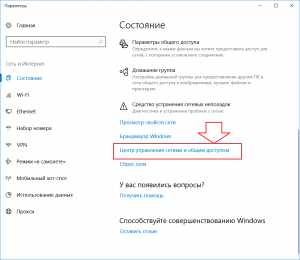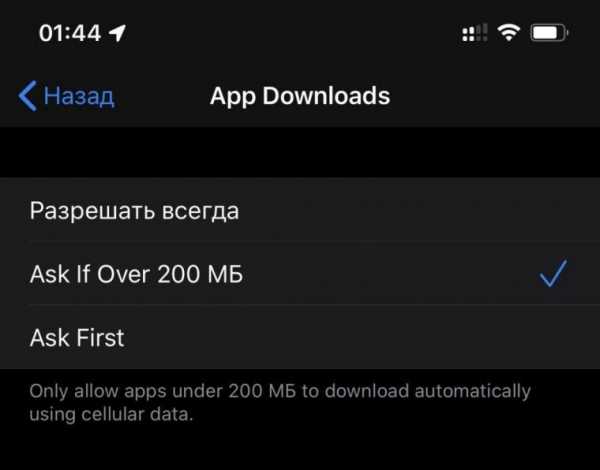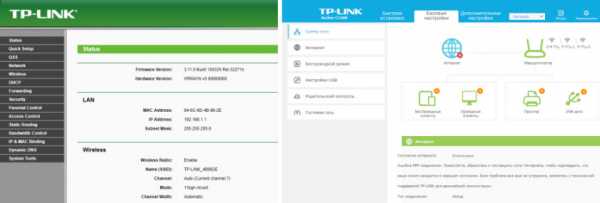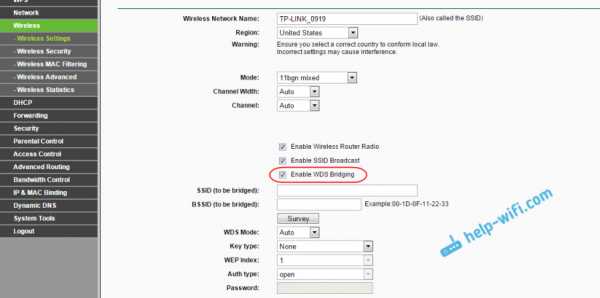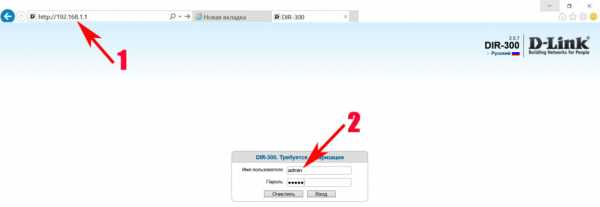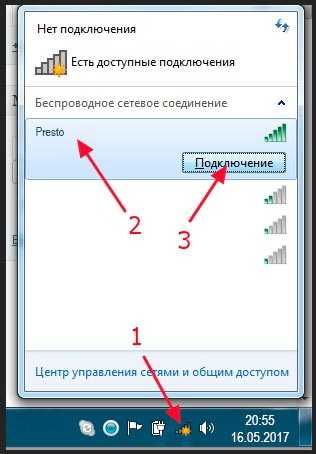Мы принимаем к оплате:
«Подарочный сертификат» от нашего Учебного Центра – это лучший подарок для тех, кто Вам дорог! Оплате обучение и подарите Вашим родным и близким обучение по любому из курсов!!!
«Сертификат на повторное обучение» дает возможность повторно пройти обучение в нашем Учебном Центре со скидкой 1000 рублей!
А также:
Как настроить роутер mercury mw300r
Как Настроить Роутер Mercusys MW325R N300 - Установка и Подключение
В этой статье хочу рассказать о том, как настроить роутер Mercusys MW325R N300. Я постарался сделать как можно более подробную инструкцию. Так, чтобы с подключением смог разобраться любой начинающий. Мы узнаем, как подключить Mercusys к компьютеру и настроить на маршрутизаторе раздачу интернета по WiFi. А поможет нам в этом новый недорогой Mercusys MW325R. Его ещё называют N300 по стандарту максимальной скорости. Хотя отмечу сразу, что руководство подходит абсолютно для любой модели: MW305R, MW300RE, AC12, MW301R и других.
Как подключить роутер Mercusys N300 к компьютеру?
Перед тем, как перейти к самой настройке маршрутизатора Mercusys, необходимо подключить к нему кабель от интернет-провайдера, а также соединить с компьютером. О том, как это правильно сделать, я подробно написал в прошлой статье. Там я разобрал также возможные ошибки, из-за которых могут быть проблемы с входом в настройки. Поэтому настоятельно рекомендую с ней ознакомиться, прежде чем продолжать читать эту.

Повторюсь вкратце:
- Вставляем кабель интернета в разъем «WAN». Он на этой модели желтого цвета
- Проводом из коробки соединяем маршрутизатор с компьютером через выход «LAN». Или подключаемся по wifi к его сети
- Задаем правильные настройки сетевого адаптера Windows

Обычно я говорю «Переверните устройство и посмотрите на этикетку — на ней указаны…» Ну и так далее — сами знаете, что на ней обычно пишут. Но здесь дизайнеры и программисты настолько хорошо постарались сделать все максимально просто. Поэтому кроме адреса панели администрирования и имени беспроводной сети вы там ничего больше не найдете. Все остальные явки-пароли назначаются при первом подключении.

Драйвер для роутера Mercusys
Обратите внимание, что никакого драйвера для роутера Mercusys в природе не существует. Настройка выполняется через обычный браузер — Google Chrome, Mozilla Firefox, Microsoft Edge и т.д. и т.п.
После этого можно открыть тот самый браузер и перейти по адресу mwlogin.net или 192.168.1.1 По нему расположена панель управления. Если компьютер в нее не заходит, то прочитайте ещё одно наше руководство для исправления проблем со входом.
Как сменить пароль по умолчанию, поставить свой и настроить маршрутизатор Mercusys?
Первой настройкой роутера Mercusys будет создание пароля для входа в панель администратора. Из коробки она никак не защищена, и стандартный для других моделей пароль по умолчанию «admin» не подходит — его нужно установить при первом подключении.
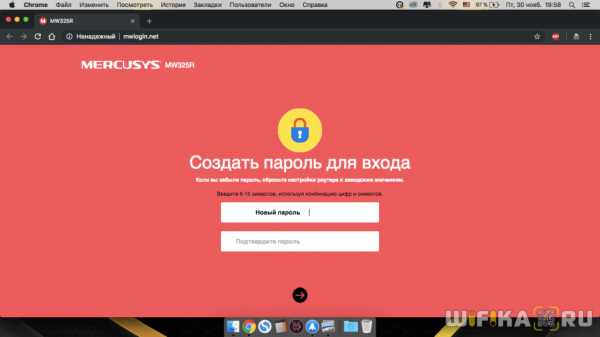
Впоследствии поменять пароль для авторизации в админке Mercusys можно будет в панели управления в разделе «Расширенные настройки — Системные инструменты — Пароль для входа». В случае его утери помогает только сброс к заводским настройкам кнопкой «Reset» на корпусе.
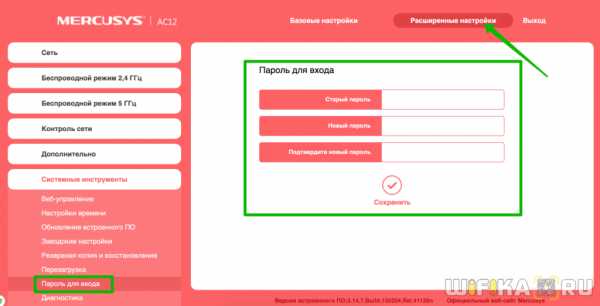
Второй шаг — выбор типа подключения к интернету. В этом вопросе я могу помочь лишь тем, что посоветовать обратиться к провайдеру. У него надо уточнить информацию, каким образом производится выход в сеть в вашем случае. Обычно это указывается на бумажной версии договора на оказание услуг. Либо в фирменном буклете, который вам дали работники, когда тянули кабель в квартиру.
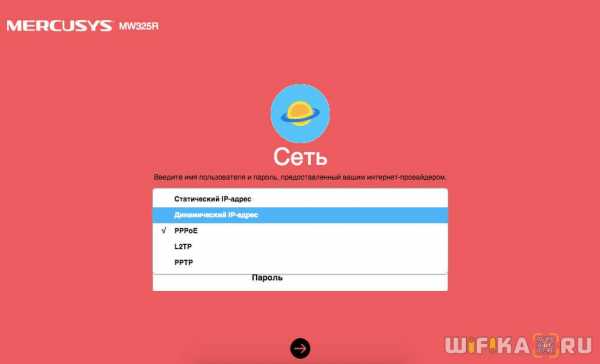
Настройка роутера Mercusys n300 для Билайн (L2TP)
Если вы пользуетесь услугами интернета от Билайн, то при настройке маршрутизатора Mercusys необходимо выбрать «L2TP». Здесь нужно будет указать:
- Логин и пароль
- Адрес VPN-сервера
- Указать тип IP — статический или динамический
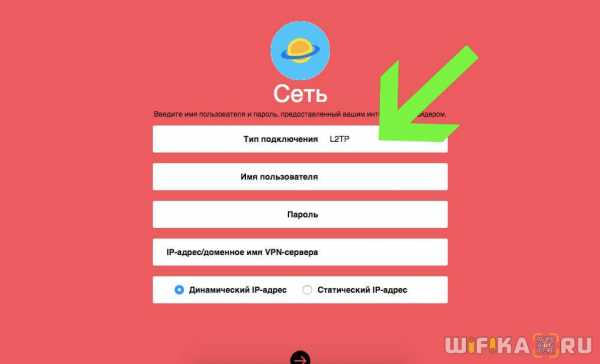
Аналогично — если ваш оператор работает по протоколу «PPTP»
Настройка маршрутизатора Mercusys MW325R для Ростелеком (PPPoE)
Для Ростелекома на Mercusys нужно выбрать тип «PPPoE» и указать только два значения — логин и пароль для авторизации. Этот же вариант используется в Дом.Ру и многих других компаниях — он очень популярный.
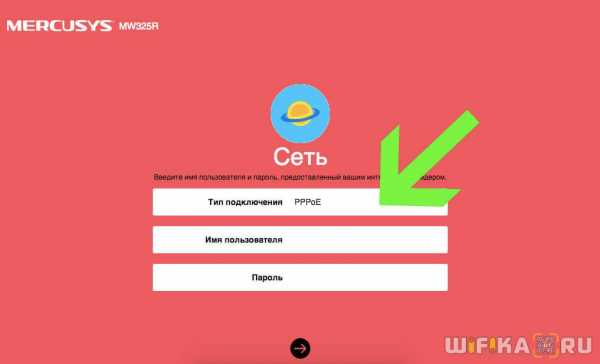
Подключение к интернету по Статическому IP
Если ваш провайдер использует для подключения вас к интернету тип «Статический IP», то вам нужно будет ввести следующие параметры:
- IP-адрес
- Маску
- Шлюз
- DNS-сервера
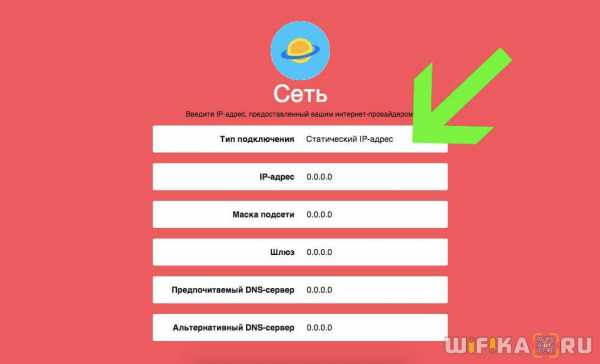
Динамический IP адрес
Наконец, самый распространенный и простой — это подключение по динамическому IP . У вас в документах он может также обозначаться как «DHCP». Тут вообще ничего прописывать не нужно — просто выбираем его и жмем на стрелку «Вперед»
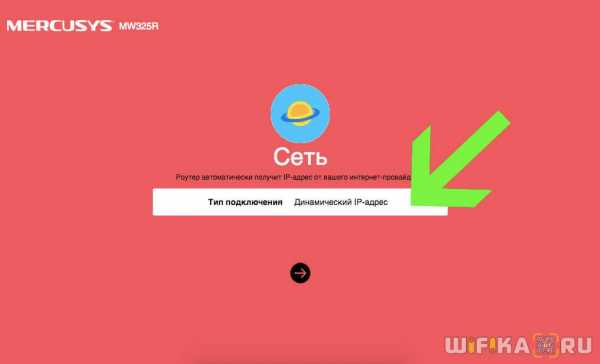
Настройка WiFi на маршрутизаторе Mercusys
Идем дальше и настраиваем параметры для wifi сети. Изначально она называлась «Mercusys_BA62». Я же сделаю более созвучное нашему блогу.
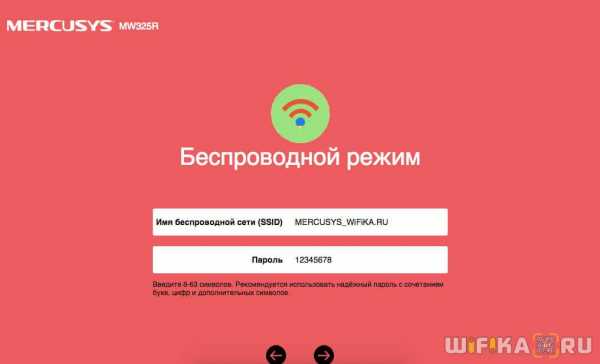
В завершение настройки жмем на зеленую «галочку» и ждем перезагрузки роутера.
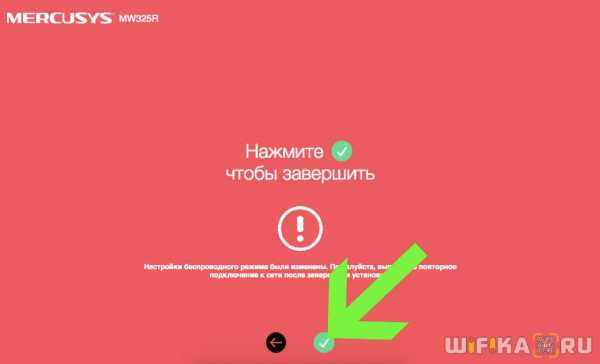
Mercusys MW325R — Расширенная Инструкция
На этом инструкцию по настройке Mercusys MW325R можно завершить. Интернет на нем уже есть и wifi работает. Теперь, чтобы вернуться в панель управления, необходимо переподключиться к новой сети с тем названием, которое мы ей только что задали.

Мы попадем на главную страницу админки, где увидим информацию об устройствах, находящихся в онлайн. Как видим, мой макбук, с которого я выполняю управление, обозначен словом «админ». При этом его нельзя заблокировать. Все остальные же устройства в один клик можно отключить от роутера. Для этого достаточно нажать на зеленый значок. Также под стрелками «вверх» и «вниз» скрывается настройка лимита входящего и исходящего трафика для каждого девайса в отдельности.
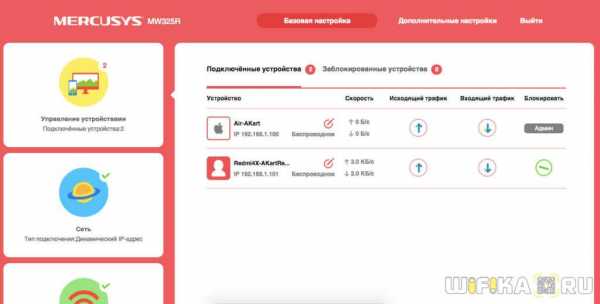
В левой колонке — быстрый доступ к основным настройкам маршрутизатора Mercusys — подключения к интернету
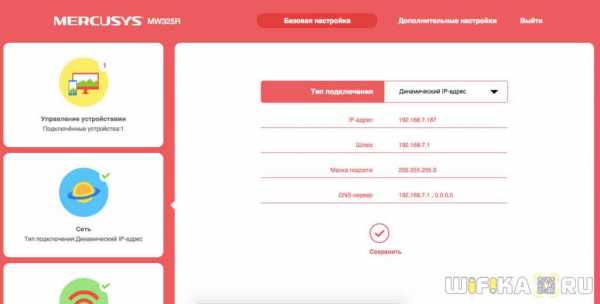
И Беспроводного соединения. Тут, кстати, можно его выключить, чтобы интернет работал только на компьютерах, подключенных к маршрутизатору по кабелю.
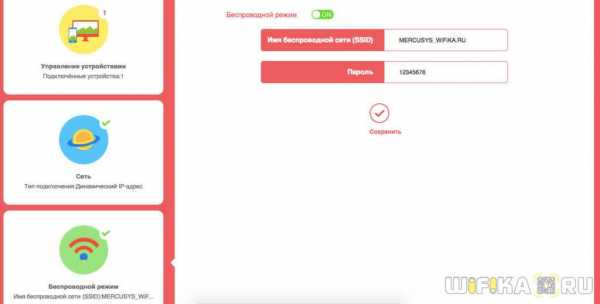
Если выбрать в верхнем меню «Дополнительные настройки», то откроется доступ ко всем тонким конфигурациям сети. Надо отдать должное, сгруппированы они очень удобно по категориям и все функции управляются интуитивно понятно.
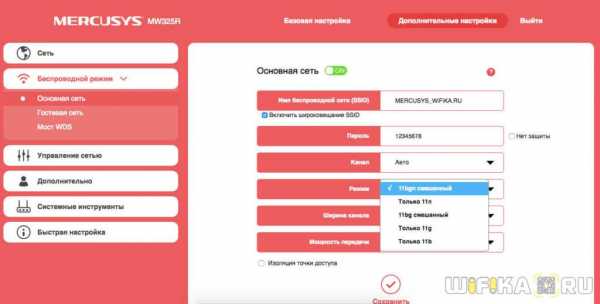
Как сделать сеть Mercusys невидимой?
Пароль для авторизации в админке мы поменяли, имя wifi и ключ тоже поменяли. Поэтому последнее, что осталось сделать для обеспечения максимальной безопасности — сделать сеть невидимой для устройств. То есть к ней можно будет подключиться, но лишь зная ее SSID и вводя его вручную. В списке же среди других вайфаев ее видно не будет.
Для того, чтобы включить эту настройку на роутере Mercusys, нужно зайти в настройки основной сети и снять галочку с пункта «Включить широковещание SSID»
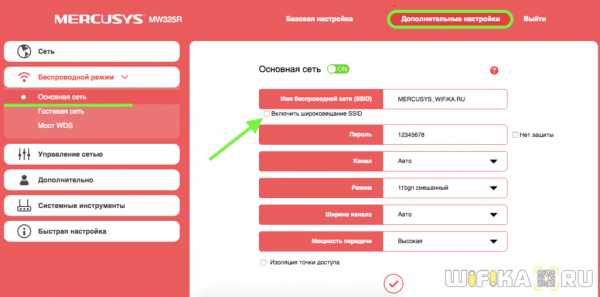
Смена канала WiFi на Mercusys
Еще одна иногда полезная функция, реализованная на Mercusys — это возможность поменять канал wifi сети. Поскольку раздача сигнала производится на довольно заспамленном другими точками доступа диапазоне 2.4 GHz, с помощью подбора каналов мы можем немного поднять скорость и стабильность соединения. По умолчанию он выбирается автоматически. Но можно выставить вручную — от 1 до 12.
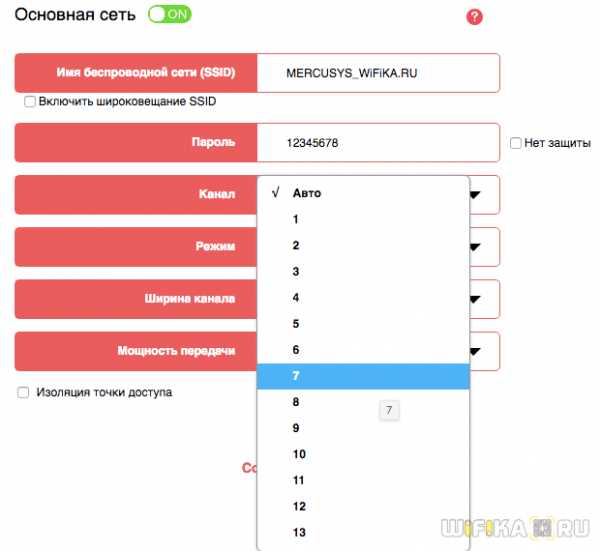
Уменьшение или увеличение мощности сигнала Mercusys
Здесь же находится и такая настройка, как уменьшение или усиление беспроводного сигнала. Если квартира небольшая и вы не хотите, чтобы ваш wifi ловился у соседей, то просто делаем мощность на минимальное значение.
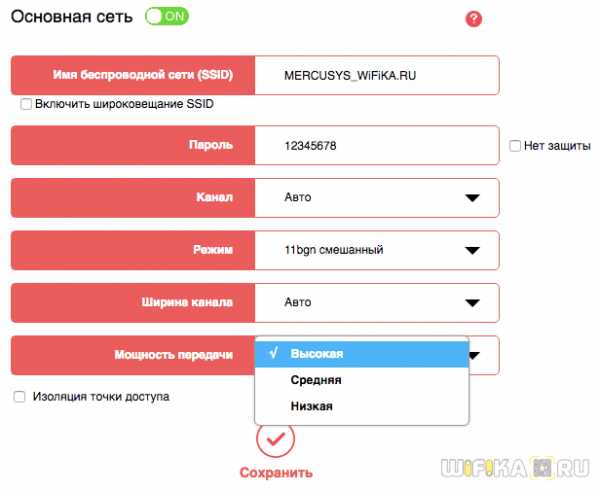
Остальные функции по отдельности мы разберем в других тематических публикациях на нашем сайте. Так что не пропустите!
Видео обзор и настройка wifi роутера Mercusys
Спасибо!Не помоглоЛучшие предложения
Александр
Специалист по беспроводным сетям, компьютерной технике и системам видеонаблюдения. Выпускник образовательного центра при МГТУ им. Баумана в Москве. Автор видеокурса "Все секреты Wi-Fi"
Задать вопрос
MW300RE | Расширитель диапазона Wi-Fi, 300 Мбит / с
Покрытие Wi-Fi для всего дома
Расширитель диапазона Wi-Fi, 300 Мбит / с
MW300RE
Обеспечение решения для устранения мертвых зон Wi-Fi
Устали от мертвых зон Wi-Fi? MW300RE устраняет их, подключаясь к маршрутизатору по беспроводной сети, усиливая и расширяя его сигнал в тех областях, где он не может работать сам по себе. Это также снижает помехи сигнала, чтобы обеспечить надежное покрытие Wi-Fi во всем вашем доме или офисе.
- 2,4 ГГц Wi-Fi
- Существующее покрытие Wi-Fi
- Расширенное покрытие Wi-Fi
Увеличьте радиус действия Wi-Fi одним нажатием кнопки
Существующий маршрутизатор
Простое использование за гранью воображения
Нажмите кнопку WPS на маршрутизаторе и MW300RE соответственно, и вы сможете подключиться к сети за секунды. После подключения вы можете просто отсоединить расширитель диапазона от одного места и снова подключить его к другому для обеспечения наилучшего качества сигнала и покрытия в вашем доме, без необходимости повторной настройки повторителя.
Умный индикатор сигнала
Многоцветный светодиодный индикатор поможет вам найти правильное место для предоставления лучшего расширения Wi-Fi.
Невероятные возможности
MW300RE может работать практически с любым Wi-Fi роутером.
Хорошее соединение
Плохое соединение
Работает практически с любым Wi-Fi роутером
Технология MIMO Power Качество Wi-Fi
MW300RE отличается от обычных расширителей диапазона. Благодаря технологии MIMO MW300RE помогает улучшить вашу сеть за счет значительного увеличения скорости беспроводной связи.Более того, его три внешние антенны гарантируют, что стабильный беспроводной сигнал достигнет вас там, где он вам больше всего нужен.
* Максимальная скорость беспроводного сигнала - это физическая скорость, определенная в соответствии со спецификациями стандарта IEEE 802.11. Фактическая пропускная способность беспроводной передачи данных и покрытие беспроводной сети на фут2 не гарантируются и будут зависеть от 1) факторов окружающей среды, включая строительные материалы, физические объекты и препятствия, 2) условий сети, включая локальные помехи, объем и плотность трафика, продукт местоположение, сложность сети и накладные расходы на сеть, и 3) ограничения клиента, включая номинальную производительность, местоположение, качество соединения и состояние клиента.
.MW300RE | Расширитель диапазона Wi-Fi, 300 Мбит / с
Покрытие Wi-Fi для всего дома
Расширитель диапазона Wi-Fi, 300 Мбит / с
MW300RE
Обеспечение решения для устранения мертвых зон Wi-Fi
Устали от мертвых зон Wi-Fi? MW300RE устраняет их, подключаясь к маршрутизатору по беспроводной сети, усиливая и расширяя его сигнал в тех областях, где он не может работать сам по себе. Это также снижает помехи сигнала, чтобы обеспечить надежное покрытие Wi-Fi во всем вашем доме или офисе.
- 2,4 ГГц Wi-Fi
- Существующее покрытие Wi-Fi
- Расширенное покрытие Wi-Fi
Увеличьте радиус действия Wi-Fi одним нажатием кнопки
Существующий маршрутизатор
Простое использование за гранью воображения
Нажмите кнопку WPS на маршрутизаторе и MW300RE соответственно, и вы сможете подключиться к сети за секунды. После подключения вы можете просто отсоединить расширитель диапазона от одного места и снова подключить его к другому для обеспечения наилучшего качества сигнала и покрытия в вашем доме, без необходимости повторной настройки повторителя.
Умный индикатор сигнала
Многоцветный светодиодный индикатор поможет вам найти правильное место для предоставления лучшего расширения Wi-Fi.
Невероятные возможности
MW300RE может работать практически с любым Wi-Fi роутером.
Хорошее соединение
Плохое соединение
Работает практически с любым Wi-Fi роутером
Технология MIMO Power Качество Wi-Fi
MW300RE отличается от обычных расширителей диапазона. Благодаря технологии MIMO MW300RE помогает улучшить вашу сеть за счет значительного увеличения скорости беспроводной связи.Более того, его три внешние антенны гарантируют, что стабильный беспроводной сигнал достигнет вас там, где он вам больше всего нужен.
* Максимальная скорость беспроводного сигнала - это физическая скорость, определенная в соответствии со спецификациями стандарта IEEE 802.11. Фактическая пропускная способность беспроводной передачи данных и покрытие беспроводной сети на фут2 не гарантируются и будут зависеть от 1) факторов окружающей среды, включая строительные материалы, физические объекты и препятствия, 2) условий сети, включая локальные помехи, объем и плотность трафика, продукт местоположение, сложность сети и накладные расходы на сеть, и 3) ограничения клиента, включая номинальную производительность, местоположение, качество соединения и состояние клиента.
.MW305R | Беспроводной маршрутизатор серии N, скорость до 300 Мбит / с
Мощный Wi-Fi на ладони
Беспроводной маршрутизатор серии N, 300 Мбит / с
MW305R
Отличная производительность Wi-Fi
-
Широкое покрытие Wi-Fi
Благодаря трем антеннам 5 дБи, которые работают для повышения уровня приема
и чувствительности сигнала, MW305R обеспечивает широкое покрытие беспроводной сети
. -
Скорость беспроводной связи 300 Мбит / с
MW305R обеспечивает быстрый и стабильный Wi-Fi для подключенных устройств.Скорость беспроводной связи до 300 Мбит / с делает его идеальным для потоковой передачи HD-видео, онлайн-игр и быстрой загрузки файлов.
- 54 Мбит / с
- 150 Мбит / с
- 300 Мбит / с
Удобный, компактный дизайн
Достижения в области исследований и разработок позволили нам создать маршрутизатор, который поместится у вас на ладони без ущерба для его производительности. В основе маршрутизатора лежат высококачественные компоненты, в том числе набор микросхем MediaTek, что позволяет ему быть столь же мощным, сколь и маленьким.
Трехэтапная установка
Нет необходимости в сложной конфигурации, вы можете просто следовать пошаговым инструкциям на интуитивно понятной веб-странице, чтобы настроить MW305R за считанные минуты.
-
1 / Создать уникальный пароль для входа
-
2 / Выберите свой Интернет-сервис и введите необходимую информацию
-
3 / Установите имя беспроводной сети (SSID) и пароль
Сетевая безопасность на
Комплексные функции безопасности помогают вашим устройствам безопасно подключаться к MW305R.
-
Родительский контроль
Управляйте, когда и как подключенные устройства могут получать доступ в Интернет
-
Гостевая сеть
Обеспечивает безопасность вашей основной сети, создавая отдельную сеть для гостей
-
Расширенное шифрование
Стандарты шифрованияWPA / WPA2 гарантируют безопасность вашего беспроводного соединения от злоумышленников
* Максимальная скорость беспроводного сигнала - это физическая скорость, полученная из стандарта IEEE 802.11 спецификаций. Фактическая пропускная способность беспроводной передачи данных и зона покрытия беспроводной сети не гарантируются и будут зависеть от 1) факторов окружающей среды, включая строительные материалы, физические объекты и препятствия, 2) условий сети, включая локальные помехи, объем и плотность трафика, расположение продукта, сложность сети и накладные расходы на сеть, а также 3) ограничения клиента, включая номинальную производительность, местоположение, соединение, качество и состояние клиента.
.MW301R | Беспроводной маршрутизатор серии N, скорость до 300 Мбит / с
Мощный Wi-Fi у вас на ладони
Беспроводной маршрутизатор серии N, скорость 300 Мбит / с
MW301R
Увеличенное покрытие с двумя мощными антеннами
Благодаря двум антеннам 5 дБи, которые работают для повышения качества приема и чувствительности сигнала, MW301R обеспечивает широкое покрытие беспроводной сети.
Скорость беспроводной связи 300 Мбит / с
MW301R обеспечивает быстрый и стабильный Wi-Fi для ваших подключенных устройств. Скорость беспроводной связи до 300 Мбит / с делает его идеальным для потоковой передачи HD-видео, онлайн-игр и быстрой загрузки файлов.
54 Мбит / с
150 Мбит / с
300 Мбит / с
Превосходный онлайн-опыт с IPv6 и IPTV
Совместимость с IPv6, MW301R позволяет вам пользоваться услугами IPv6, предоставляемыми интернет-провайдером, и посещать веб-сайты IPv6. IPTV поддерживает IGMP Proxy / Snooping, Bridge и Tag VLAN для оптимизации потоковой передачи IPTV, высокой эффективности сети и превосходного качества работы в сети.
Трехэтапная установка
Нет необходимости в сложной конфигурации, вы можете просто следовать пошаговым инструкциям на интуитивно понятной веб-странице, чтобы настроить MW301R за считанные минуты.
-
1 / Создать уникальный пароль для входа
-
2 / Выберите вашу Интернет-услугу и введите необходимую информацию
-
3 / Установите имя беспроводной сети (SSID) и пароль
Сетевая безопасность на
Комплексные функции безопасности помогают вашим устройствам безопасно подключаться к MW305R.
-
Родительский контроль
Управляйте тем, когда и как подключенные устройства могут получать доступ к Интернету
-
Гостевая сеть
Обеспечивает безопасность основной сети за счет создания отдельной сети для гостей
-
Расширенное шифрование
Стандарты шифрованияWPA / WPA2 гарантируют безопасность вашего беспроводного соединения от злоумышленников
* Максимальная скорость беспроводного сигнала - это физическая скорость, полученная из стандарта IEEE 802.11 спецификаций. Фактическая пропускная способность беспроводной передачи данных и зона покрытия беспроводной сети не гарантируются и будут зависеть от 1) факторов окружающей среды, включая строительные материалы, физические объекты и препятствия, 2) условий сети, включая локальные помехи, объем и плотность трафика, расположение продукта, сложность сети и накладные расходы на сеть, а также 3) ограничения клиента, включая номинальную производительность, местоположение, соединение, качество и состояние клиента.
.